Giáo án môn Tin học 11 - Trường THPT Ân Thi năm học 2009 - 2010
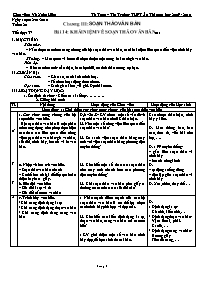
I. MỤC TIÊU:
Kiến thức:
– Nắm được các chức năng chung của hệ soạn thảo văn bản, các khái niệm liên quan đến việc trình bày văn bản.
Kĩ năng: – Làm quen và bước đầu học thuộc một trong hai cách gõ văn bản.
Thái độ:
– Rèn các đức tính: cẩn thận, ham học hỏi, có tinh thần tương trợ bạn.
II. CHUẨN BỊ:
Giáo viên: – Giáo án, tranh ảnh minh hoạ.
– Tổ chức hoạt động theo nhóm.
Học sinh: – Sách giáo khoa, vở ghi. Đọc bài trước.
III. HOẠT ĐỘNG DẠY HỌC:
1. Ổn định tổ chức: Kiểm tra sĩ số lớp: .
2. Giảng bài mới:
Bạn đang xem 20 trang mẫu của tài liệu "Giáo án môn Tin học 11 - Trường THPT Ân Thi năm học 2009 - 2010", để tải tài liệu gốc về máy bạn click vào nút DOWNLOAD ở trên
Ngày soạn: 2/01/2010 Tuần: 20 Chương III: SOẠN THẢO VĂN BẢN Tiết dạy: 37 Bài 14: KHÁI NIỆM VỀ SOẠN THẢO VĂN BẢN(t1) I. MỤC TIÊU: Kiến thức: – Nắm được các chức năng chung của hệ soạn thảo văn bản, các khái niệm liên quan đến việc trình bày văn bản. Kĩ năng: – Làm quen và bước đầu học thuộc một trong hai cách gõ văn bản. Thái độ: – Rèn các đức tính: cẩn thận, ham học hỏi, có tinh thần tương trợ bạn. II. CHUẨN BỊ: Giáo viên: – Giáo án, tranh ảnh minh hoạ. – Tổ chức hoạt động theo nhóm. Học sinh: – Sách giáo khoa, vở ghi. Đọc bài trước. III. HOẠT ĐỘNG DẠY HỌC: 1. Ổn định tổ chức: Kiểm tra sĩ số lớp:. 2. Giảng bài mới: TL Nội dung Hoạt động của Giáo viên Hoạt động của Học sinh Hoạt động 1: Giới thiệu các chức năng chung của hệ soạn thảo văn bản 10’ 1. Các chức năng chung của hệ soạn thảo văn bản. Hệ soạn thảo văn bản là một phần mềm ứng dụng cho phép thực hiện các thao tác liên quan đến công việc soạn thảo văn bản: gõ văn bản, sửa đổi, trình bày, lưu trữ và in văn bản. Đặt vấn đề: GV nêu ra một số vấn đề về soạn thảo văn bản cho HS thảo luận. H. Nêu một số công việc liên quan đến soạn thảo văn bản? H. So sánh việc soạn thảo bằng máy tính với việc soạn thảo bằng phương tiện truyền thống? Các nhóm thảo luận, trình bày ý kiến. Đ. Làm thông báo, báo cáo, đơn từ, viết bài trên lớp, . Đ. · PP truyền thống: – gắn liền soạn thảo và trình bày – lưu trữ cồng kềnh 5’ a. Nhập và lưu trữ văn bản. – Soạn thảo văn bản nhanh – Có thể lưu trữ lại để tiếp tục hoàn thiện hay in ra giấy. H. Cho biết một số thao tác soạn thảo trên máy tính nhanh hơn các phương tiện truyền thống? Đ. – tự động xuống dòng – độc lập giữa soạn thảo và trình bày 5’ b. Sửa đổi văn bản: – Sửa đổi kí tự và từ – Sửa đổi cấu trúc văn bản H. Khi soạn thảo văn bản trên giấy ta thường có các thao tác sửa đổi nào? Đ. Xoá, chèn, thay thế 12’ c. Trình bày văn bản. · Khả năng định dạng kí tự · Khả năng định dạng đoạn văn bản · Khả năng định dang trang văn bản · Nhấn mạnh điểm mạnh của các hệ soạn thảo văn bản là có thể lựa chọn cách trình bày phù hợp và đẹp mắt. H. Cho biết các kiểu định dạng kí tự, đoạn văn bản, trang văn bản mà các em biết? · GV giới thiệu một số văn bản trình bày đẹp, để học sinh tham khảo. Đ. · Định dạng kí tự: + Cỡ chữ, kiểu chữ, · Định dạng đoạn văn bản: + Vị trí lề trái, phải. + Căn lề, · Định dạng trang văn bản: + Hướng giấy + Tiêu đề trang, Sau đây là một số ví dụ Các công cụ trình bày trong hệ soạn thảo văn bản khá phong phú: - chọn kích thước lề (trái, phải, trên, dưới) hay chọn khoảng cách giữa các dòng (đơn, kép hoặc tuỳ chọn) - căn lề (trái, phải hay đều hai bên) : những dấu cách sẽ được chèn tự động giữa các từ và các dòng căn thẳng theo lề tương ứng. - thụt dòng (đối với tất cả các dòng đầu tiên của các đoạn hay một vài đoạn đặc biệt nào đó) căn giữa Thụt đầu dòng Căn trái Căn phải Khoảng cách đến đoạn trên Căn đều hai bên Khoảng cách đến đoạn dưới Hoạt động 2: Giới thiệu một số chức năng khác của hệ soạn thảo văn bản 10’ d. Một số chức năng khác – Tìm kiếm và thay thế. – Cho phép gõ tắt hoặc tự động sửa lỗi khi gõ sai. – Tự động đánh số trang, phân biệt trang chẵn và trang lẻ. – Chèn hình ảnh và kí hiệu đặc biệt vào văn bản. – Kiểm tra chính tả, ngữ pháp, tìm từ đồng nghĩa, thống kê · GV giới thiệu thêm một số công cụ giúp tăng hiệu quả của việc soạn thảo văn bản. H. Hãy nêu một số chức năng khác của hệ soạn thảo văn bản mà các em biết ? Đ. – Tìm kiếm và thay thế. – Đánh số trang tự động. – Kiểm tra chính tả. Hoạt động 3: Củng cố các kiến thức đã học 3’ · Nhấn mạnh: – Một trong đặc trưng của hệ soạn thảo văn bản là độc lập giữa việc soạn thảo và trình bày văn bản. – Khả năng lưu trữ để sau này có thể sửa chữa hoặc sử dụng lại. 3. BÀI TẬP VỀ NHÀ: – Bài 1 SGK. Đọc tiếp bài: “Khái niệm soạn thảo văn bản” Hết tiết 37 Ngày soạn: 2/01/2010 Tuần: 20 Tiết dạy: 38 Bài 14: KHÁI NIỆM VỀ SOẠN THẢO VĂN BẢN(t2) I. MỤC TIÊU: Kiến thức: – Nắm được các chức năng chung của hệ soạn thảo văn bản, các khái niệm liên quan đến việc trình bày văn bản. – Có khái niệm về các vấn đề liên quan đến xử lí chữ Việt trong soạn thảo văn bản. – Hiểu một số qui ước trong soạn thảo văn bản. – Biết cách gõ văn bản chữ Việt, bộ mã chữ Việt, bộ phông chữ Việt, Kĩ năng: – Làm quen và bước đầu học thuộc một trong hai cách gõ văn bản. Thái độ: – Rèn đức tính cẩn thận , ham học hỏi, có tinh thần tương trợ bạn. II. CHUẨN BỊ: Giáo viên: – Giáo án, tranh ảnh – Tổ chức hoạt động theo nhóm. Học sinh: – Sách giáo khoa, vở ghi. – Đọc bài trước. III. HOẠT ĐỘNG DẠY HỌC: 1. Ổn định tổ chức: Kiểm tra sĩ số lớp. 2. Kiểm tra bài cũ: (3’) Hỏi: Em hãy nêu các chức năng chung của hệ soạn thảo văn bản? Đáp: a. Nhập và lưu trữ văn bản. – Soạn thảo văn bản nhanh – Có thể lưu trữ lại để tiếp tục hoàn thiện hay in ra giấy. b. Sửa đổi văn bản: – Sửa đổi kí tự và từ – Sửa đổi cấu trúc văn bản c. Trình bày văn bản. · Khả năng định dạng kí tự · Khả năng định dạng đoạn văn bản · Khả năng định dang trang văn bản 3. Giảng bài mới: TL Nội dung Hoạt động của Giáo viên Hoạt động của Học sinh Hoạt động 1: Giới thiệu một số qui ước trong việc gõ văn bản 10 2. Một số qui ước trong việc gõ văn bản. a. Các đơn vị xử lí trong văn bản. – Kí tự (character). – Từ (word). – Câu (sentence). – Dòng (line). – Đoạn văn bản (paragraph) – Trang (page). Đặt vấn đề: Ngày nay, chúng ta tiếp xúc nhiều với các văn bản được gõ trên máy tính, trong số đó có nhiều văn bản không tuân theo các quy ước chung của việc soạn thảo, gây ra sự không nhất quán và thiếu tôn trọng người đọc. Một yêu cầu quan trọng khi bắt đầu soạn thảo văn bản là phải tôn trọng các quy định chung này để văn bản soạn thảo được nhất quán và khoa học. · GV giới thiệu sơ lược các đơn vị xử lí trong văn bản. Minh hoạ bằng một trang văn bản. · Cho HS nêu ví dụ minh hoạ. · Các nhóm thảo luận và đưa ra kết quả. 10 b. Một số qui ước trong việc gõ văn bản. – Các dấu ngắt câu như: (.), (,), (:), (;), (!), (?), phải được đặt sát vào từ đứng trước nó, tiếp theo là một dấu cách nếu sau đó vẫn còn nội dung. – Giữa các từ chỉ dùng một kí tự trống để phân cách. Giữa các đoạn cũng chỉ xuống dòng bằng một lần Enter. – Các dấu mở ngoặc, đóng ngoặc, phải được đặt sát vào bên trái (bên phải) của từ đầu tiên và từ cuối cùng. H. Em hãy cho biết một vài dấu ngắt câu? · GV đưa ra một số câu với các vị trí khác nhau của dấu ngắt câu rồi cho HS nhận xét. · Chú ý: Đôi khi vì lí do thẩm mĩ, người ta không theo các qui ước này. Đ. , . ! : ; ? · Các nhóm thảo luận và trả lời Hoạt động 2: Giới thiệu chữ Việt trong soạn thảo văn bản 3 3. Chữ Việt trong soạn thảo văn bản. a. Xử lí chữ Việt trong máy tính: Bao gồm các việc chính sau: · Nhập văn bản chữ Việt vào máy tính. · Lưu trữ, hiển thị và in ấn văn bản chữ Việt. Đặt vấn đề: Hiện nay có một số phần mềm xử lí được các chữ như: chữ Việt, chữ Nôm, chữ Thái, Trong tương lai, sẽ có những phần mềm hỗ trợ chữ của những dân tộc khác ở Việt Nam. 5 b. Gõ chữ Việt: Hai kiểu gõ chữ Việt phổ biến như hiện nay là: · Kiểu Telex · Kiểu VNI. · Muốn gõ tiếng Việt phải trang bị thêm các phần mềm gõ tiếng Việt. H. Các em đã biết những chương trình gõ tiếng Việt nào? · GV giới thiệu 2 kiểu gõ tiếng Việt: Telex và Vni. H. Cho một câu rồi viết tường minh cách gõ theo kiểu Telex? Cho một câu dạng tường minh theo kiểu gõ Telex, đọc câu đó? Đ.Vietkey, Unikey,VietSpel, · Cho các nhóm thảo luận và trình bày. 4 c. Bộ mã chữ Việt: · Bộ mã chữ Việt dựa trên bộ mã ASCII: TCVN3, VNI. · Bộ mã chung cho các ngôn ngữ và quốc gia: Unicode. · GV giới thiệu một số bộ mã thông dụng hiện nay. H. Các em thường dùng bộ mã nào? · Cho các nhóm thảo luận và trình bày. 5 d. Bộ phông chữ Việt. · Phông dùng cho bộ mã TCVN3 được đặt tên với tiếp đầu ngữ: .Vn như: .VnTime, .VnArial, · Phông dùng bộ mã VNI được đặt tên với tiếp đầu ngữ VNI– như: VNI–Times, VNI–Helve, · Phông dùng bộ mã Unicode: Times New Roman, Arial, Tahoma, · Để hiển thị và in được chữ Việt, cần có các bộ phông chữ Việt tương ứng với từng bộ mã. Có nhiều bộ phông với nhiều kiểu chữ khác nhau. 2 e. Các phần mềm hỗ trợ tiếng Việt: Hiện nay, đã có một số phần mềm tiện ích như kiểm tra chính tả, sắp xếp, nhận dạng chữ Việt, đã và đang được phát triển. · Hiện nay các hệ soạn thảo đều có chức năng kiểm tra chính tả, sắp xếp.. cho một số ngôn ngữ nhưng chưa có tiếng Việt. Để kiểm tra máy tính có thể làm được các công việc đó với văn bản tiếng Việt, chúng ta cần dùng các phần mềm tiện ích riêng. Hoạt động 4: Củng cố 3 · Nhấn mạnh: – Một số qui ước trong việc gõ văn bản. – Không nên dùng nhiều bộ mã trong một văn bản. – Không nên dùng quá nhiều phông chữ trong một văn bản. 4. BÀI TẬP VỀ NHÀ: – Bài 4, 5,6 SGK tramg 98 – Tìm hiểu sự khác biệt khi ta soạn thảo văn bản đúng theo các qui ước trên và không theo các qui ước trên. – Đọc trước bài “Làm quen với Microsoft Word” Ngày soạn: 10/01/2010 Tiết dạy: 39 Bài 15: LÀM QUEN VỚI MICROSOFT WORD(t1) I. MỤC TIÊU: Kiến thức: – Nắm được cách khởi động và kết thúc Word. – Biết cách tạo văn bản mới, mở văn bản đã có, lưu văn bản. – Biết được ý nghĩa của một số đối tượng chính trên màn hình làm việc của Word. Kĩ năng: – Làm quen với bảng chọn, thanh công cụ. Thái độ: – Rèn luyện các đức tính: cẩn thận, ham học hỏi, có tinh thần tương trợ bạn, làm việc theo nhóm. II. CHUẨN BỊ: Giáo viên: – Giáo án, tranh ảnh – Tổ chức hoạt động theo nhóm. Học sinh: – Sách giáo khoa, vở ghi. – Đọc bài trước. III. HOẠT ĐỘNG DẠY HỌC: 1. Ổn định tổ chức: Kiểm tra sĩ số lớp. 2. Kiểm tra bài cũ: (4’) H. Em hãy nêu cách gõ chữ tiếng Việt theo kiểu TELEX, VNI. Áp dụng: dùng kiểu gõ Telex cho đoạn thơ sau: “Từ ấy trong tôi bừng nắng hạ..” Đ. Twf aays trong tooi bwngf nawngs haj 3. Giảng bài mới: TL Nội dung Hoạt động của Giáo viên Hoạt động của Học sinh Hoạt động 1: Giới thiệu màn hình làm việc của Word 10 1. Màn hình làm việc của Word – Cách 1: Nháy đúp chuột lên biểu tượng của Word trên màn hình nền. – Cách 2: Kích chuột vào Start ® All Programs ® Microsoft Word. a) Các thành phần chính trên màn hình. Word cho phép người dùng thực hiện các thao tác trên văn bản bằng nhiều cách: – sử dụng lệnh trong bảng chọn. – biểu tượng (nút lệnh) tương ứng trên thanh công cụ. – các tổ hợp phím tắt. Đặt vấn đề: Từ bài này, chúng ta sẽ tìm hiểu một trong các hệ soạn thảo văn bản thông dụng nhất hiện nay là Microsoft Word ( gọi tắt là Word) của hãng phần mềm Microsoft được thực hiện trên hệ điều hành Windows nên Word tận dụng được các tính năng mạnh của Windows. · Word được khởi động như mọi phần mềm trong Windows. H. Nêu các cách khởi động Word? · Cho HS quan sát hình vẽ trong SGK và giới thiệu màn hình làm việc của Word: – Thanh tiêu đề – Thanh bảng chọn – Thanh công cụ chuẩn .. Đ. – Nháy đúp lên biểu tượng – Kích chuột vào Start ® All Programs ® Microsoft ... Bước đầu biết sử dụng trình duyệt Internet Explorer. – Biết truy cập vào một số trang web. Thái độ: – Kích thích sự ham học hỏi, ren luyện thái độ nghiêm túc trong học tập. II. CHUẨN BỊ: Giáo viên: – Giáo án, tranh ảnh – Tổ chức hoạt động theo nhóm. Học sinh: – Sách giáo khoa, vở ghi. Đọc bài trước. III. HOẠT ĐỘNG DẠY HỌC: 1. Ổn định tổ chức: Kiểm tra sĩ số lớp. 2. Kiểm tra bài cũ: 3. Giảng bài mới: TL Nội dung Hoạt động của Giáo viên Hoạt động của Học sinh Hoạt động 1: Tìm hiểu cách duyệt trang web 15 3. Duyệt trang web · Nháy chuột vào nút lệnh (Back) để quay về trang trước đã duyệt qua. · Nháy chuột vào nút lệnh (Forward) để đến trang tiếp theo trong các trang đã duyệt qua. · Nháy chuột vào các liên kết để chuyển từ một trang web này đến một trang web khác. · Cho HS mở một trang web, chẳng hạn: www.vnn.vn · Hướng dẫn HS mở tiếp một số mục trên trang chủ, mở các trang liên kết. · Chú ý: Các liên kết thường là những cụm từ được gạch chân hoặc được hiển thị với màu xanh dương. Có thể dễ dàng nhận biết các liên kết bằng việc con trỏ chuột sẽ chuyển thành hình bàn tay khi di chuột vào chúng. · Ví dụ: Nháy chuột vào liên kết Giáo dục của trang www.vnn.vn thì trang web về giáo dục của www.vnn.vn sẽ được hiển thị. · HS theo dõi, thực hành theo sự hướng dẫn của GV. Hoạt động 2: Tìm hiểu cách lưu thông tin từ các trang web 25 4. Lưu thông tin. Nội dung trên trang web (đoạn văn bản, hình ảnh ) có thể được in ra hoặc lưu vào đĩa. · Để lưu hình ảnh trên trang web đang mở, ta thực hiện các thao tác: a. Nháy nút phải chuột vào hình ảnh cần lưu, một bảng chọn được mở ra. b. Nháy chuột vào mục Save Picture As khi đó Windows sẽ hiển thị hộp thoại để ta lựa chọn vị trí lưu ảnh. · Để lưu tất cả các thông tin trên trang web hiện thời, ta thực hiện các thao tác: a. Chọn lệnh File ® Save As b. Đặt tên tệp và chọn vị trí lưu tệp trong hộp thoại được mở ra. c. Nháy chuột vào nút Save để hoàn tất việc lưu trữ. · Để in thông tin trên trang web hiện thời, ta chọn lệnh File ® Print . Khi đó Windows sẽ hiển thị hộp thoại cho phép ta tiến hành in. · Tải (download) tệp từ Internet: Nháy chuột vào một số nút liên kết để tải tệp từ máy chủ web về (các liên kết này thường có dạng: Download, Click here to download, Download now hoặc tên tệp .) · Ví dụ: truy cập trang web nháy chuột vào liên kết “ phần mềm miễn phí” rồi nháy vào tên một phần mềm miễn phí để tải về. Hoạt động 3: Củng cố 5 Nhấn mạnh: – Cách lưu thông tin từ các trang web 4. BÀI TẬP VỀ NHÀ: – Chuẩn bị trước bài : “ BTTH 11” IV. RÚT KINH NGHIỆM, BỔ SUNG: Bài tập: MẠNG MÁY TÍNH VÀ INTERNET Tiết dạy: 64 Tuần: 33 Ngày soạn: Ngày giảng: I. MỤC TIÊU: Kiến thức: – Củng cố các kiến thức về mạng máy tính và Internet. Kĩ năng: – Thái độ: – Có ý thức tìm tòi, học hỏi. II. CHUẨN BỊ: Giáo viên: – Giáo án. – Tổ chức hoạt động theo nhóm. Học sinh: – Sách giáo khoa, vở ghi. Làm bài tập. III. HOẠT ĐỘNG DẠY HỌC: 1. Ổn định tổ chức: Kiểm tra sĩ số lớp. 2. Kiểm tra bài cũ: (Lồng vào quá trình làm bài tập) H. Hãy trình bày khái niệm siêu văn bản, trang web, website? 3. Giảng bài mới: TL Nội dung Hoạt động của Giáo viên Hoạt động của Học sinh Hoạt động 1: Củng cố các khái niệm mạng máy tính. 20 1. Hãy nêu sự giống nhau và khác nhau của mạng LAN và WAN? 2. Hãy trình bày sự hiểu biết của em về các thiết bị kết nối mạng có dây: Hub (bộ tập trung), Bridge (cầu nối). · Cho các nhóm thảo luận · Nhấn mạnh đây là cách phân loại dưới góc độ địa lí. · Các nhóm thảo luận và trình bày 1. – Giống nhau: Kết nối các máy tính trong phạm vi nhất định (phân loại dưới góc độ địa lý) – Khác nhau: · Mạng LAN là mạng kết nối những máy tính ở gần nhau, khoảng cách đường truyền kết nối các máy tính trong phạm vi vài chục mét đến vài trăm mét. · Còn mạng WAN là mạng kết nối những máy tính ở cách nhau một khoảng cách lớn và thường liên kết giữa các mạng LAN. Khoảng cách đường truyền kết nối các máy tính trong phạm vi vài chục đến vài ngàn km. 2. – Hub: là thiết bị kết nối dùng trong mạng LAN, có chức năng sao chép tín hiệu đến từ một cổng, ra tất cả các cổng còn lại. – Bridge: khác với Hub ở chỗ không chuyển tín hiệu từ một cổng vào đến tất cả các cổng ra mà xác định địa chỉ đích và chuyển tín hiệu đến cổng ra duy nhất về đích. Hoạt động 2: Cách sử dụng các dịch vụ cơ bản của Internet. 20 3. Máy tìm kiếm là gì? Máy tìm kiếm có thể tìm được bất kì thông tin nào mà ta quan tâm không? 4. Hãy ghép tên dịch vụ và mô tả dịch vụ trong 2 bảng dưới đây cho phù hợp. · Dịch vụ a. WWW b. FTP c. Chat d. Voice Chat, Video Chat e. Newsgroup. · Mô tả: 1. Cho phép trực tiếp gửi đi và nhận lại các tệp tin 2. Cho phép một nhóm thảo luận về một chủ đề. 3. Cho phép truyền, tìm và kết nối nhiều nguồn tài liệu (văn bản, âm thanh, hình ảnh, video, ) trong các trang web. 4. Cho phép hội thoại trực tuyến thông qua bàn phím. 5. Cho phép hội thoại trực tuyến qua giọng nói, hình ảnh. · Cho các nhóm thảo luận 3. Máy tìm kiếm chỉ tìm kiếm được các thông tin mà ta quan tâm với các điều kiện: – Thông tin đã được lưu trữ trên website nào đó trên mạng. – Máy tìm kiếm có quyền truy cập và có khả năng truy cập tới các website đó. – Yêu cầu của người dùng đủ chính xác để tìm thông tin. Máy tìm kiếm không thể tìm kiếm mọi thông tin mà ta quan tâm. 4. Ghép tên dịch vụ và mô tả dịch vụ như sau: a b c d e 3 1 4 5 2 Hoạt động 3: Củng cố 5 – Nhấn mạnh những tính năng ưu việt của Internet. · Cho các nhóm phát biểu 4. BÀI TẬP VỀ NHÀ: – HS tự đọc bài đọc thêm 6: “ Thiết kế trang web đơn giản” – Chuẩn bị bài BTTH 10 IV. RÚT KINH NGHIỆM, BỔ SUNG: BTTH 11(t1) THƯ ĐIỆN TỬ VÀ MÁY TÌM KIẾM THÔNG TIN Tiết dạy: 65 Tuần: 34 Ngày soạn: Ngày giảng: I. MỤC TIÊU: Kiến thức: – Nắm được một số dịch vụ của Internet về thư điện tử và tìm kiếm thông tin. Kĩ năng: – Biết đăng ký một hộp thư điện tử mới. – Xem, soạn và gửi thư điện tử – Tìm kiếm thông tin đơn giản nhờ máy tìm kiếm thông tin. Thái độ: – Kích thích tinh thần học hỏi và có thái độ đúng đắn khi sử dụng Internet. II. CHUẨN BỊ: Giáo viên: – Giáo án, tranh ảnh – Tổ chức hoạt động theo nhóm. Học sinh: – Sách giáo khoa, vở ghi. Đọc bài trước. III. HOẠT ĐỘNG DẠY HỌC: 1. Ổn định tổ chức: Kiểm tra sĩ số lớp. 2. Kiểm tra bài cũ: 3. Giảng bài mới: TL Nội dung Hoạt động của Giáo viên Hoạt động của Học sinh Hoạt động 1: Hướng dẫn đăng kí hộp thư điện tử 15 1. Thư điện tử a. Đăng kí hộp thư: a1. Mở trang web a2. Nháy chuột vào nút Đăng ký ngay để mở trang web đăng kí hộp thư mới. a3: Khai báo các thông tin cần thiết vào mẫu đăng kí như tên truy cập, mật khẩu, a4: Theo các chỉ dẫn tiếp để hoàn thành việc đăng kí hộp thư. · GV hướng dẫn thực hiện việc đăng kí hộp thư trên website của Yahoo Việt Nam thông qua địachỉ: · Sau khi hoàn thành đăng kí hộp thư, cần phải nhớ tên truy cập và mật khẩu để có thể đăng nhập vào hộp thư. Hộp thư sẽ được tạo trên máy chủ của nhà cung cấp dịch vụ. · Cho HS thực hành đăng kí hộp thư điện tử. · HS theo dõi, ghi chép. · HS thực hành theo sự hướng dẫn của GV Hoạt động 2: Hướng dẫn cách đăng nhập và sử dụng hộp thư 25 b. Đăng nhập hộp thư: b1: Mở lại trang chủ của website thư điện tử ( b2: Gõ tên truy cập và mật khẩu. b3: Nháy chuột vào nút Đăng nhập để mở hộp thư. · Để sử dụng được hộp thư phải đăng nhập hộp thư c. Sử dụng hộp thư: Có thể thực hiện những thao tác sau: · Đọc thư: – Nháy chuột vào nút Hộp thư để soạn một thư mới. – Nháy chuột vào phần chủ đề của thư muốn đọc. · Soạn thư và gửi thư: – Nháy chuột vào nút Soạn thư để soạn một thư mới. – Gõ địa chỉ người nhận vào ô Người nhận. – Soạn nội dung thư. – Nháy chuột vào nút Gửi để gửi thư. · Đóng hộp thư: Nháy chuột vào nút Đăng xuất để kết thúc khi không làm việc với hộp thư nữa. · Chú ý: Có thể tải các thông tin trong hộp thư về máy cá nhân để lưu tương tự như lưu thông tin trên trang web. · Một số thành phần cơ bản của thư điện tử: – Địa chỉ người nhận (To); – Địa chỉ người gửi (From); – Chủ đề (Subject); – Ngày tháng gửi (Date); – Nội dung thư (Main Body); – Tệp gắn kèm (Attachments); – Gửi một bản sao đến địa chỉ khác (CC) · Cho HS thực hành đăng nhập và sử dụng hộp thư · HS thực hành theo sự hướng dẫn của GV Hoạt động 3: Củng cố 5 – Nhấn mạnh các thao tác đăng kí hộp thư, đăng nhập hôp thư. – Cho các nhóm thảo luận và trình bày cách thực hiện. 4. BÀI TẬP VỀ NHÀ: – Luyện tập thêm cách đăng kí hộp thư, đăng nhập hộp thư. – Chuẩn bị tiếp bài : BTTH11 (tt) IV. RÚT KINH NGHIỆM, BỔ SUNG: BTTH 11(t2) THƯ ĐIỆN TỬ VÀ MÁY TÌM KIẾM THÔNG TIN Tiết dạy: 66 Tuần: 34 Ngày soạn: Ngày giảng: I. MỤC TIÊU: Kiến thức: – Nắm được một số dịch vụ của Internet về thư điện tử và tìm kiếm thông tin. Kĩ năng: – Biết đăng ký một hộp thư điện tử mới. – Xem, soạn và gửi thư điện tử – Tìm kiếm thông tin đơn giản nhờ máy tìm kiếm thông tin. Thái độ: – Kích thích tinh thần học hỏi và có thái độ đúng đắn khi sử dụng Internet. II. CHUẨN BỊ: Giáo viên: – Giáo án, tranh ảnh – Tổ chức hoạt động theo nhóm. Học sinh: – Sách giáo khoa, vở ghi. Đọc bài trước. III. HOẠT ĐỘNG DẠY HỌC: 1. Ổn định tổ chức: Kiểm tra sĩ số lớp. 2. Kiểm tra bài cũ: 3. Giảng bài mới: TL Nội dung Hoạt động của Giáo viên Hoạt động của Học sinh Hoạt động 1: Hướng dẫn tìm kiếm thông tin nhờ máy tìm kiếm Google 10 2. Máy tìm kiếm Google. Ta thực hiện các thao tác sau để tìm kiếm thông tin: a. Khởi động: Mở trang web máy tìm kiếm Google xuất hiện. b. Sử dụng khoá tìm kiếm: Gõ khoá tìm kiếm liên quan đến vấn đề mình quan tâm vào ô tìm kiếm. c. Nhấn phím Enter hoặc nháy chuột vào nút Tìm kiếm với Google. · Máy tìm kiếm sẽ đưa ra danh sách các trang web liên quan mà nó thu thập được. · Trong phần này ta sẽ làm quen với việc tìm kiếm thông tin nhờ máy tìm kiếm Google – một trong những máy tìm kiếm hàng đầu hiện nay. · Máy tìm kiếm không đưa ra tất cả các website trên Internet có liên quan, chỉ đưa ra những trang web mà nó thu thập được. Vì thế, thông thường sử dụng máy tìm kiếm của các nhà cung cấp dịch vụ có uy tín, ta sẽ nhận được thông tin đầy đủ và cập nhật hơn. Hoạt động 2: Hướng dẫn cách tạo khoá tìm kiếm 20 · Để máy tìm kiếm Google chỉ đưa ra các trang web chứa một cụm từ chính xác ta cần viết khoá tìm kiếm đó trong nháy kép “ “ · Hướng dẫn HS thực hiện tìm kiếm với 2 từ khoá khác nhau: – Mùa tím hoa sim – “Màu tím hoa sim” Cho HS nhận xét kết quả tìm kiếm. · Các nhóm thực hành và trình bày kết quả. Hoạt động 3: Hướng dẫn tìm kiếm hình ảnh 10 · Chọn mục Hình ảnh và gõ từ khoá vào ô tìm kiếm để tìm những hình ảnh có liên quan đến từ khoá. · GV hướng dẫn thực hiện tìm kiếm hình ảnh · HS theo dõi và thực hành theo hướng dẫn của GV Hoạt động 4: Củng cố 5 – Nhấn mạnh cách sử dụng máy tìm kiếm Google. – Cho các nhóm thảo luận và trình bày cách thực hiện. 4. BÀI TẬP VỀ NHÀ: – Ôn tập, chuẩn bị kiểm tra 1 tiết chương 4 IV. RÚT KINH NGHIỆM, BỔ SUNG:
Tài liệu đính kèm:
 Giao_an_tin_10_HKII_chuan.doc
Giao_an_tin_10_HKII_chuan.doc





